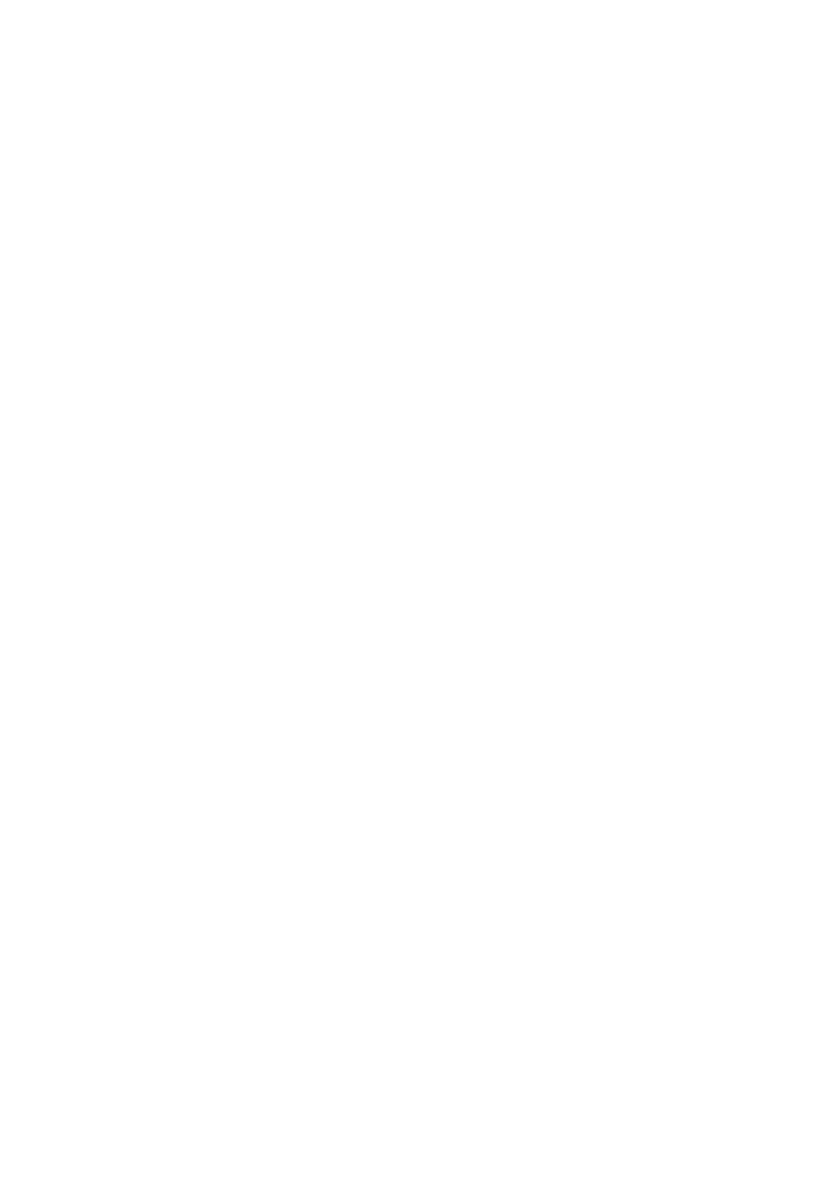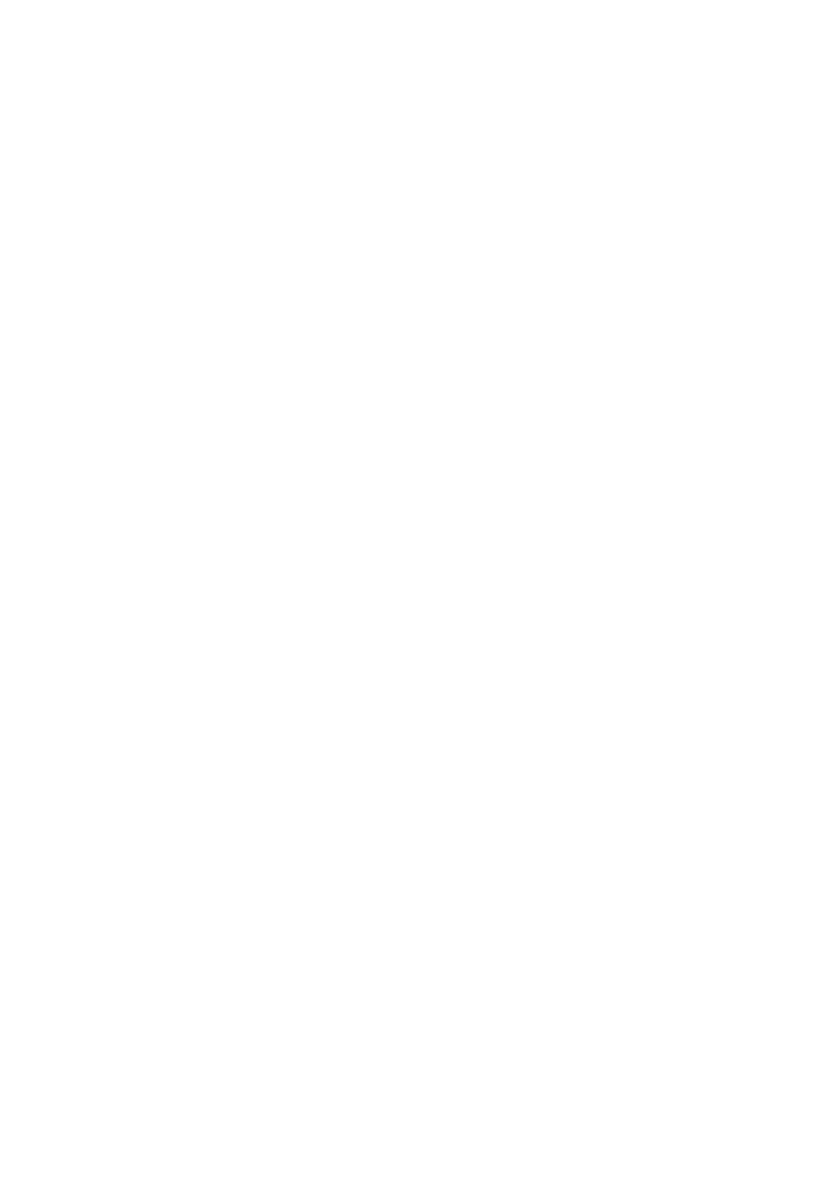
4
Používání časových údajů prezentace (TIMER)....................................23
Zobrazení časových funkcí.....................................................................................23
Zobrazení nabídky časových funkcí .......................................................................23
Konfigurace časových funkcí .................................................................................24
Spuštění odpočítávání časovače............................................................................ 24
Pozastavení odpočítávání.......................................................................................25
Obnovení pozastaveného odpočítávání................................................................. 25
Obnovení času spuštění časových údajů...............................................................25
Používání nabídky nastavení (MENU)...................................................26
Operace v základní nabídce nastavení...................................................................... 26
Konfigurace nabídky nastavení..................................................................................27
Ochrana heslem ...................................................................................32
Použití funkce hesla...................................................................................................32
Změna hesla ...........................................................................................................33
Změna nastavení hesla při zapnutí.........................................................................34
Změna hesla interního úložiště projektoru (pouze síťové modely) .........................34
Zámek ovládacího panelu (pouze řada XJ-F).......................................35
Uzamčení ovládacího panelu .................................................................................35
Odemčení ovládacího panelu.................................................................................35
Projekce z interní paměti nebo vstupu USB
(pouze síťové modely)................................................... 36
Projekce s aplikací Prohlížeč souborů .................................................36
Prohlížeč souborů – Přehled...................................................................................... 36
Projekce souborů uložených v interní paměti projektoru .......................................... 37
Kopírování souborů z počítače do interní paměti projektoru .................................37
Zahájení projekce souborů umístěných v interní paměti projektoru ......................39
Formátování interní paměti projektoru (pouze uživatelé systému Windows) ......... 40
Projekce souborů z paměťového zařízení připojeného prostřednictvím USB ...........41
Připojení USB flash disku k projektoru...................................................................41
Zapojení paměťové karty do projektoru .................................................................41
Zapojení digitálního fotoaparátu do projektoru ...................................................... 42
Zahájení projekce souborů z paměťového zařízení připojeného
prostřednictvím USB ..............................................................................................42
Projekce souborů.......................................................................................................45
Projekce souboru prezentace.................................................................................45
Projekce souboru PDF ...........................................................................................46
Projekce obrazového souboru ...............................................................................47
Projekce souboru videa..........................................................................................47